经常使用电脑来做事情的用户就会比士嫣轶嗄较经常接触tmp文件,其实它是Windows各种软件使用中产生的临时文件。如果我们想打开tmp文件,该怎么去打开?为了能够给有需要的用户提供帮助,小编这就将打开tmp格式文件的方法分享给大家。相信有清理电脑垃圾文件的用户有过这样的体会,电脑里存在着许许多多不同格式的文件,很多朋友不认识所以也不敢冒然删除,怕是什么重要的东西,因此想打开看一下是什么,但是怎么打开都打不开,这不,小编这就给大家带来了打开tmp格式文件的方法。
工具/原料
.tmp文件
win系统电脑一台
系统软件整理 百度云链接:https://pan.baidu.com/s/1dEWqbCl
tmp文件用什么打开
1、第一步,找到.tmp文件,在文件位置上右键

2、第二步,选择弹出菜单中的“打开方式”
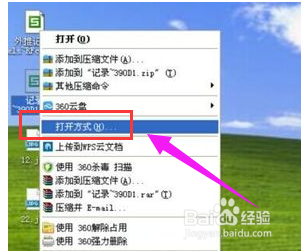
3、第三步,进入打开方式的管理面板。如果不知道是哪个程序留下来的,可以依据这个文件显示在桌面的兔脒巛钒图标,再结合自己熟悉的程序来判断这是哪一种程序。
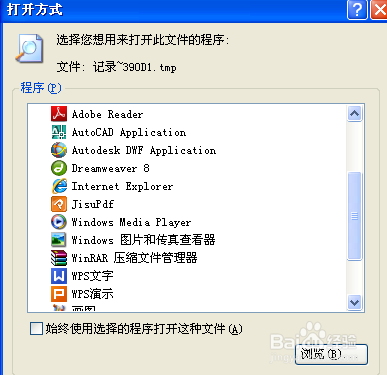
4、第四步,可以在打开方式中依次选择我们电脑上的所有程序各打一开次尝试
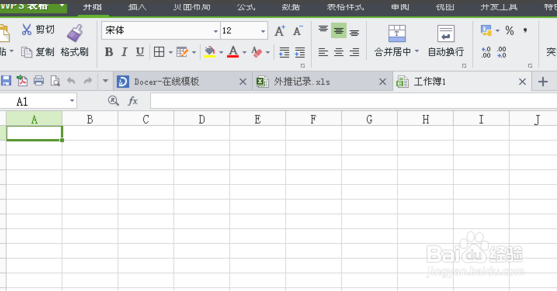
5、第五步,比如在选择.tmp文件打开方式的时候,还有推荐打开程序,这里如果有推荐程序打开的话,就只选择推荐打开程序即可打开

6、第六步,如果找到相对的应用程序

7、第七步,可以用记事本,右键选择tmp文件打开方式为记事本,就可以在记事本中看到tmp文件内容了(注意有些tmp文件看到内容是乱码的。)
